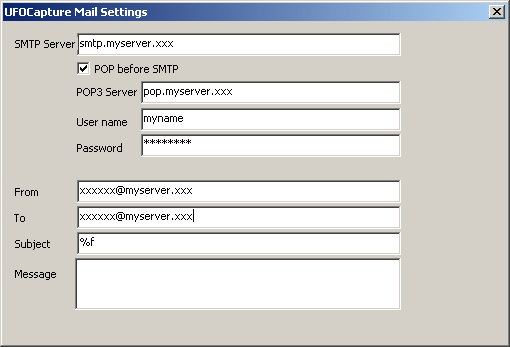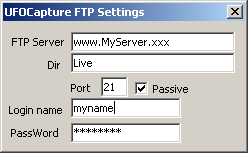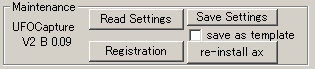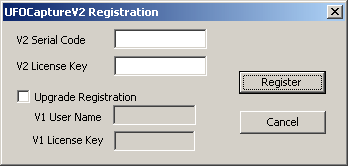UFOCaptureV2 Help 3.操作
<-前頁 目次 次頁->
3.3 Operationタブ
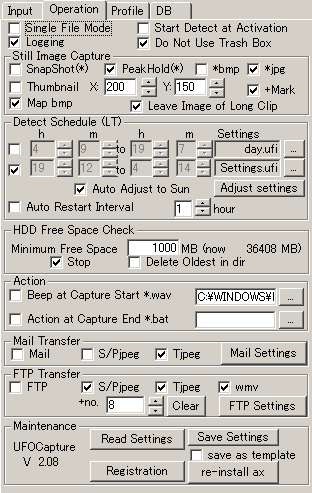
Operationタブ では以下の動作設定を行ないます。
[動作モード設定]

- Single File Mode : オンに設定するとすべてのキャプチャは シングルファイルモードになります。
- シングルファイルモードでは キャプチャされたすべての動画は1つのファイルに連結されて出力されます。
- シングルファイルモードにすると、編集には不便ですが、監視の切れ目を全く無くし、カメラを連続動作状態とすることができます。
- 多数のクリップが生成される場合にそれを連続して見る時に便利です。
- シングルファイルモードでも Auto Restart Interval を指定し、例えば1時間毎にクリップを区切ることができます。
- シングルファイルモードでは、FTP機能、メール機能、静止画格納機能、ロギング機能など、クリップ毎に処理が必要な機能は使用できません。
- Single File Mode : オフに設定するとマルチファイルモードになります。
- マルチファイルモードでは個々のクリップは別々のファイルに格納されます。
- この場合には1つのクリップの格納後に0.5秒から数秒程度のストリームの切り替え時間監視が中断されます。
- Start Detection at Activation : オンに設定するとプログラム起動時に即座に監視状態となります。
- 外部プログラムやシステムのスケジューラで起動して自動監視する場合に使用してください。
- V2.09よりスケジュールが設定されていれば、監視期間中に起動された場合にはプログラム起動時に即座に監視状態とします。
- Loging
- キャプチャ時刻およびその時のトリガ情報などを外部のxmlファイルとして記録します。 xmlファイル内の日時は地方時間またはUTCでUTCモードに依存しますが、記録日時のUTCとの差をtz(秒)として記録しています。
- DBディレクトリ(年月日ディレクトリモード時は月ディレクトリ)にdetlog.csvという名称で監視開始/終了時刻のログをカンマ区切りテキスト形式で出力します。観測の統計や監視時間の検査に利用できます。 csv内の日時は地方時間またはUTCでUTCモードに依存します。
- Do Not Use Trash Box (V2.08)
- Operationヘージの "DELETE ALL" または "DELETE A CLIP"押下時、指定ファイルをごみ箱に入れずに即時に削除します。
[静止画記録設定]
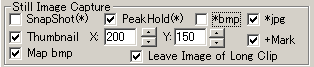
マルチファイルモード時、クリップの格納直後に以下の静止画を自動生成できます。
- SnapShot(*)(スナップショット) jpeg または bmp 形式
- 動体検出開始時点の映像の1フレームを静止画として格納します。
- 主に日中の監視に使用します。
- PeakHoldと同時には指定できません。
- PeakHold(*)(ピークホールド) jpeg または bmp 形式
- 動体検出開始時点の映像の1フレームの各画素の明度を検出時間中の最高値に設定した画像を自動生成します。
- 主に夜空の発光現象の観測などに使用します。
- SnapShotと同時には指定できません。
- *bmp
- オンに設定すると SnapShotおよびPeakHold静止画をbmp形式で格納します。
- jpgと同時に指定できます。
- *jpg
- オンに設定すると SnapShotおよびPeakHold静止画の格納形式をjpeg形式とします。
- 使用しているディスプレイの表示モードが16ビットカラーモードの場合、jpeg形式では画像の劣化が大きくなります。この場合には24または32ビットの表示モードを使用するかbmp形式を使用してください。
- Thumbnail (サムネイル) jpeg形式
- 転送用の小さいサイズのjpeg画像を生成します。
- X: サムネイル画像の横方向画素数を指定します。
- Y: サムネイル画像の縦方向画素数を指定します。
- +Mark: オンに設定すると サムネイル画像に検出位置を重畳表示します。
- Map bmp(マップ) bmp形式
- クリップを後処理ソフトで再分析する際に必要となるマップ画像を bmp形式で格納します。
- UFOAnalyzerで分析する場合にはMap bmpが必須です。
- Map画像には以下の情報が含まれています。
- Rチャネル: 検出位置
- Gチャネル: 長時間平均明度
- Bチャネル: 領域およびシンチレーションマスク
- Leave Image of Long Clip
- オンに設定するとクリップがMax(sec)指定によって、削除される場合にも、動画のみ削除し、静止画を保存します。
[スケジュール設定]
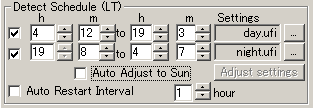
監視動作のスケジュール設定をします。
- 2つのスケジュールを設定できます。
- 両方のスケジュールを有効にする場合は重複しないように設定してください。
- 時刻はUTCモードに関わらず、地方時間で指定します。
- 例えば以下のように設定すると、午前7時〜午後5時まで Day.ufiという設定値ファイルを使用して監視し、午後 5時5分から午前6時まで Night.ufi という設定値ファイルを使用して監視します。
- AutoAdjust to Sun をオンに設定するとスケジュール時刻を日の出および日没の時刻に合わせて毎日自動調整します。
- settings ボタンにより、以下のダイアログで 日の出および日没からの時刻差などを指定できます。
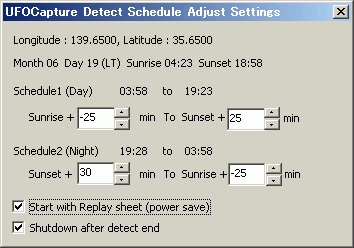
- 上記ダイアログは東経139.65度、北緯35.65度、標高0mの地点の5月14日の日の出の時刻がその地方時間で 04:37であり、日没が18:38分であることを示しています。
- Schedule1 の時刻は 日の出より25分早い 04:12 に監視を開始し、 日没より25分遅い 19:03分に監視を終了するように設定されます。
- 同様に Schedule2 は 19:08 から 04:07 に設定されます。
- 事前にProfileタブで緯度経度を正しく設定しておく必要があります。
- 日の出および日没は概算値で1分程度の誤差が発生することがあります。
- 日の出および日没からの時間差は周囲の地形や標高、カメラの感度などに応じて調整する必要があります。
- Start with Replay sheet (power save)
- オン設定時、スケジュール および Start Detect at Activatin による Detect 開始時 自動的に Replay シートを開くことにより、自動運転時のCPU負荷を低減することができます。
- Shutdown after detect end
- オン設定時、スケジュールによる Detect 終了後 自動的にシステムをシャットダウンします。
- Dual キャプチャなど複数のスケジュールで運用している場合は最も遅く Detectが終了するスケジュールのみに設定してください。
- Auto Restart Inteval (オートリスタートインターバル)
- ここで指定した時間毎に監視を一時的に中断し、再開します。
- シングルファイルモードでクリップを区切る場合に使用します。
[ハードディスク容量制限設定]

UFOCaptureはクリップ記録時に格納ディレクトリのあるボリュームの空き容量を監視しています。
空き容量が指定値以下になった場合、以下の処理を実行するように設定できます。
- Stop : 監視を中断します。
- Delete Oldest in dir : その時点の格納ディレクトリ(年月日ディレクトリ自動生成モードではその日のディレクトリ)の中で最も古いクリップを削除します。
[アクション設定]

- Beep at Capture Start
- 動体検出開始時にビープ音または右欄に指定した .wav ファイルを再生します。
- Action at Capture End
- クリップ記録完了時に右欄で指定したコマンドを実行します。
- コマンドには.batファイルや.exeファイルなど実行可能なファイルを指定してください。
- コマンドには引数として格納クリップ名が付与されます。
[メール設定]

メール設定をすることにより、キャプチャ時に静止画をメール転送することができます。
- Mail : オンに設定するとクリップ記録完了時にメール送信します。
- S/P jpeg : SnapShot静止画またはPeakHold静止画をメールに添付します。(jpegのみ)
- Tjpeg : Tumbnail 静止画をメールに添付します。
- Mail Setting: 以下のメール設定ダイアログを表示します。
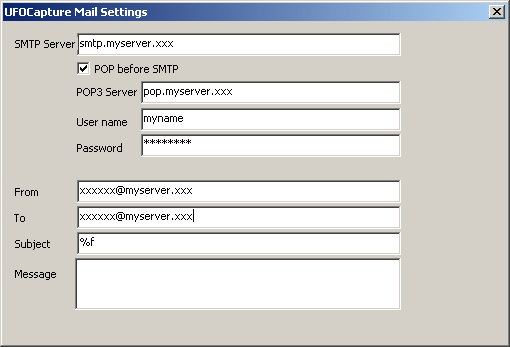
- 必要事項を記入して、×ボタンを押してください。
- Subjectに%fと指定すると日時を含んだクリップ名がメールのタイトルになります。
- Messageは空で構いません。
- すべての欄で日本語は使用できません。すべて半角英数字で記入して下さい。
- IMapサーバーには対応していません。Pop3サーバをご利用ください。
[FTP設定]

FTP設定することにより、キャプチャ時に静止画/動画を指定サーバーにFTP転送できます。
- FTP をオンに設定するとクリップ記録完了時に指定に従ってFTP転送します。
- S/P jpeg : SnapShot静止画またはPeakHold静止画をFTP転送します。(jpegのみ)
- Tjpeg : Tumbnail 静止画をFTP転送します。
- wmv : wmv動画をFTP転送します。
- +no : FTP転送するクリップ名の添え字の範囲を指定します。
- n を指定するとすべてのファイルは固定名称に1〜nの添え字が追加されたファイル名で転送されます。
- 通常のクリップの転送ファイル名は以下で、#の部分が添え字に置き換わります。
- S/Pjpeg -> ufo#.jpg
- Tjpeg ->ufos#.jpg
- wmv->ufo#.wmv
- Time Interval Trigger によって生成されたクリップの転送ファイル名は hhmmを時刻として以下となります。
- S/Pjpeg -> ufoThhmm.jpg
- Tjpeg ->ufosThhmmss.jpg
- wmv->ufoThhmm.wmv
- Clear ボタンを押すとFTPサーバーの指定ディレクトリにあるufo*.*を削除し、添え字を1に戻します。
- 事前にFTP Settings ボタンを押してFTP転送を設定しておく必要があります。
- FTP Settings ボタンを押すと以下のFTP設定ダイアログを表示します。
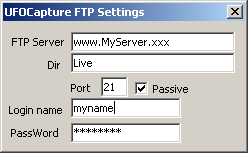
[メンテナンス]
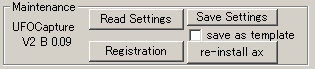
- 設定値の読み込みと作成
- Read Settings : 過去にセーブした設定または参照用設定値ファイルを読み込みます。
- Save Settings : 現在の全設定値を名前をつけて保存します。
- パスワードやサーバー名、緯度経度などのユーザ固有情報は暗号化されて格納されています。
- レジストレーションしたシリアルIDが異なる場合、暗号化されている情報を復元できません。
- save as template をオンに設定して Save Settings すると、FTP,Mail,Device設定などのパソコン固有の情報はセーブされません。
- re-install ax : 実行モジュールのシステム再登録
- UFOCaptureV2が使用する独自axファイルの位置(インストールディレクトリ)をシステムに登録します。
- インストールディレクトリを変更した場合にはこのボタンを押してモジュールを再登録してください。
- 初回起動時には自動的に実行されるのでボタンを押す必要はありません。
- 何度押しても実害はありません。
- 1システム内で複数のUFOCaptureを動かす場合には全て同じバージョンを使用してください。
- Registration (レジストレーション)
- UFOCaptureV2の使用登録をします。
- 以下のダイアログが表示されるので、必要事項を記入してRegisterボタンを押してください。
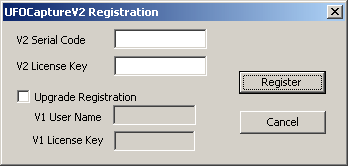
- V1 ライセンスキーとV2アップグレードキーを使用して登録する場合には Upgrade Registrarion をオンに設定し、V1 User Name, V1 License Keyも記入してください。
<-前頁 目次 次頁->
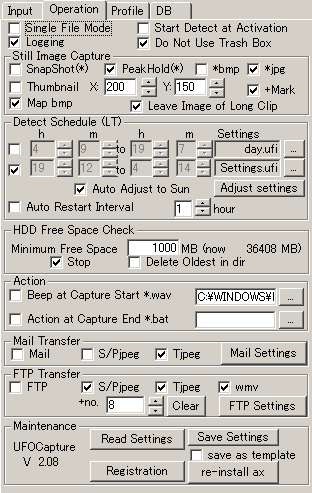
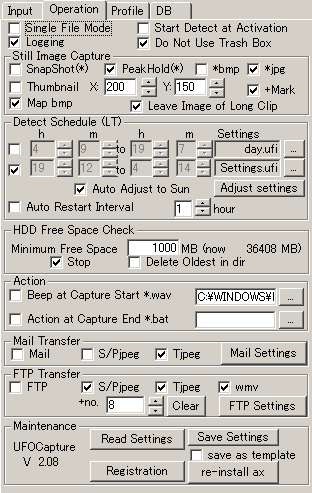
![]()
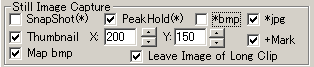
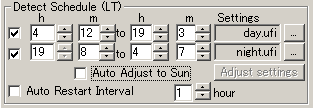

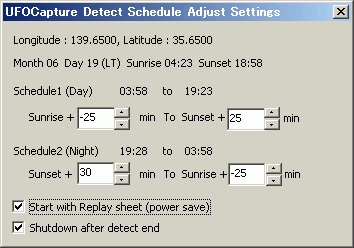


![]()